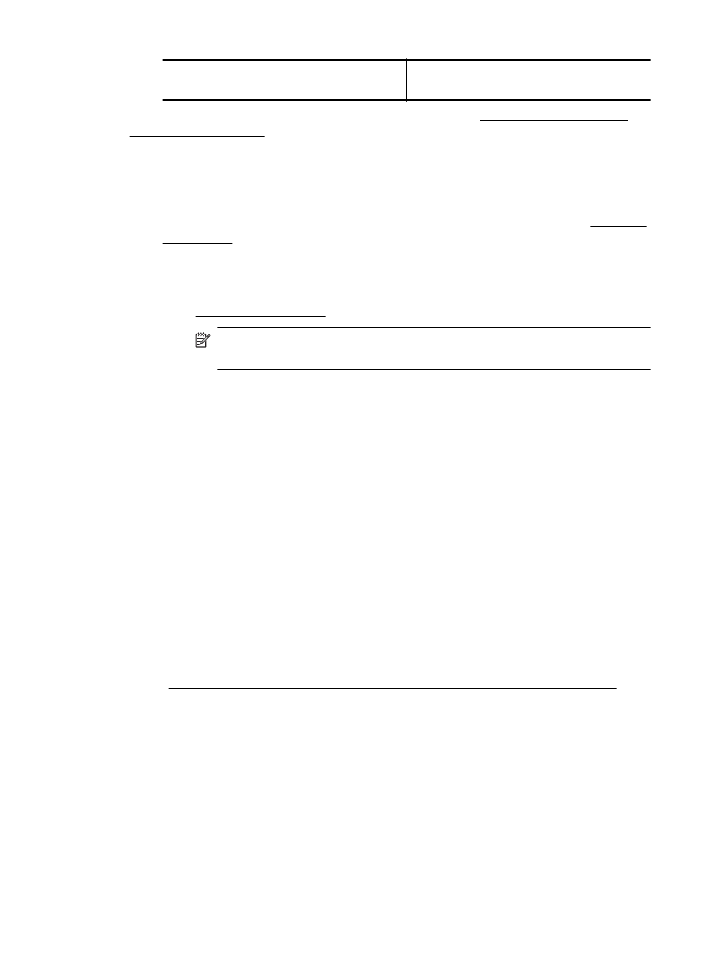
Steg 4. Se till att skrivaren är online och startklar
Om HP-programvaran är installerad kan du kontrollera skrivarens status från datorn för
att se om den är i pausläge eller inte ansluten och därmed hindrar dig från att använda
den.
Lösa problem med den trådlösa anslutningen
57
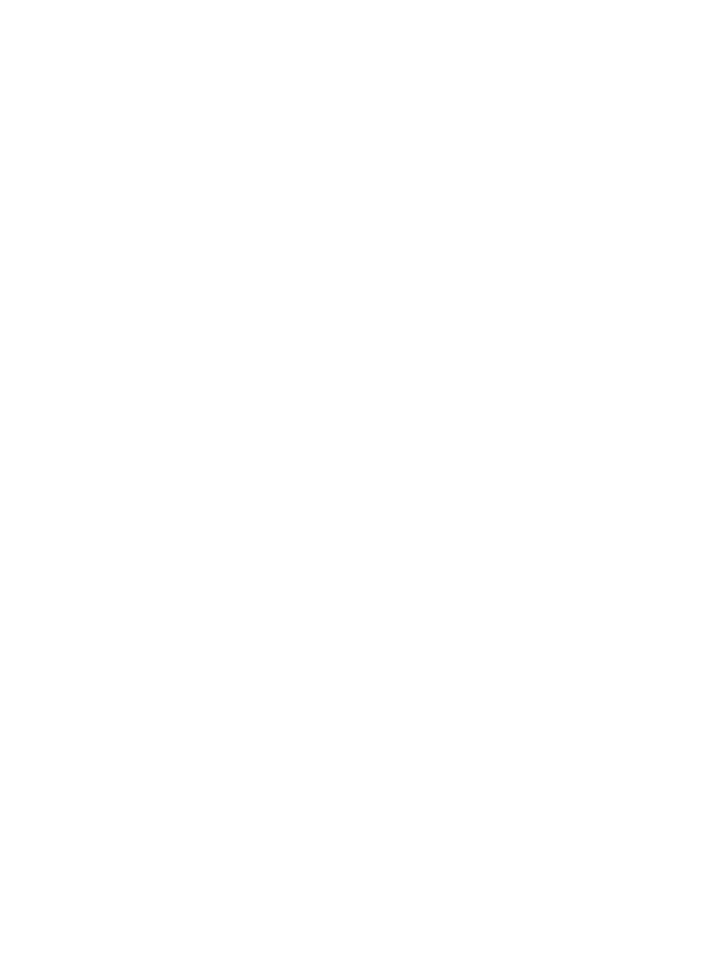
Så här kontrollerar du skrivarens status:
Windows
1.
Klicka på Start och klicka sedan på Skrivare eller Skrivare och fax eller
Enheter och skrivare.
- eller -
Klicka på Start, klicka på Kontrollpanelen och dubbelklicka sedan på Skrivare.
2.
Om skrivarna på din dator inte visas som en detaljerad lista klickar du på menyn
Visa och väljer Detaljerad lista.
3.
Gör något av följande, beroende på vad skrivaren har för status:
a.
Om det står Offline vid skrivaren högerklickar du på skrivaren och väljer
Använd skrivaren online.
b.
Om det står Pausad vid skrivaren högerklickar du på skrivaren och väljer
Fortsätt utskriften.
4.
Försök att använda skrivaren via nätverket.
Mac OS X
1.
Klicka på Systeminställningar i Dock och klicka sedan på Skriv ut och faxa
eller Skriv ut och skanna.
2.
Markera skrivaren och klicka sedan på Öppna utskriftskö.
3.
Om utskriftsjobbet är pauserat, ska du klicka på Fortsätt.
4.
Om skrivaren är pauserad, ska du klicka på Fortsätt utskrift.
Om du kan använda skrivaren när du har gått igenom ovanstående steg men märker
att symtomen kvarstår när du fortsätter använda skrivaren, kan det bero på en konflikt
med brandväggen.
Om du fortfarande inte kan använda skrivaren via nätverket ska du fortsätta till nästa
avsnitt där du får ytterligare felsökningstips.